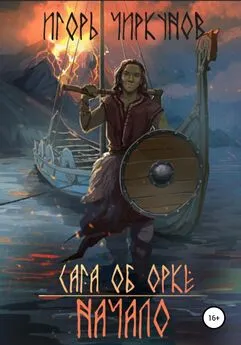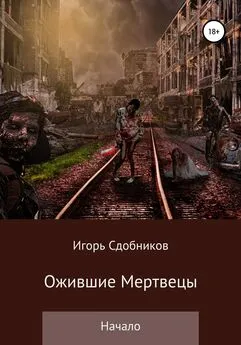Игорь Квинт - Работаем на нетбуке. Начали!
- Название:Работаем на нетбуке. Начали!
- Автор:
- Жанр:
- Издательство:Питер
- Год:2010
- Город:Санкт-Петербург
- ISBN:978-5-49807-592-1
- Рейтинг:
- Избранное:Добавить в избранное
-
Отзывы:
-
Ваша оценка:
Игорь Квинт - Работаем на нетбуке. Начали! краткое содержание
Вы приобрели нетбук? И теперь хотите понять, чем он отличается от привычного всем ноутбука? Тогда вы держите в руках действительно необходимую книгу. Прочитав ее, вы не только освоите все тонкости, относящиеся к работе с нетбуками, но и узнаете о том, как работать на компьютере. Вы научитесь выбирать мобильный компьютер и аксессуары к нему, узнаете, как установить и настроить операционную систему, научитесь пользоваться пакетом Microsoft Office, выясните, какие программы следует иметь на жестком диске, как защитить сам ноутбук и данные на нем, можно ли модернизировать нетбук и что делать в случае его поломки.
Работаем на нетбуке. Начали! - читать онлайн бесплатно ознакомительный отрывок
Интервал:
Закладка:
Обычный модем в зависимости от исполнения подключается к компьютеру кабелем USB, вставляется в слот PCMCIA или встроен в нетбук. И внешний модем, и телефонный провод займут немного места в той же сумке, где лежит нетбук. Драйвер встроенного модема вы уже установили вместе с остальными драйверами внутренних устройств нетбука. Если вы подключаете внешнее устройство к порту USB или вставляете в слот модем в виде PC–Card, уточните в инструкции к нему последовательность установки драйверов.
Модем присоединяется к телефонной розетке проводом со стандартными вилками RJ-11 (см. рис. 1.2). Инструкции предупреждают, что нельзя подключать модем к некоторым цифровым офисным АТС, но там, где стоит подобное оборудование, наверняка доступно и подключение к Интернету по иным, современным, технологиям.
Установка и настройка телефонного подключения по коммутируемой линии предельно просты. Для этого надо знать номер телефона провайдера, а также логин и пароль, полученные от него или написанные под защитной пленкой на интернет-карте.
1. Щелкните кнопкой мыши на значке Подключение в области уведомлений на Панели задач. В появившемся меню (см. рис. 8.7) выберите команду Центр управления сетями и общим доступом. Откроется окно (рис. 9.2).
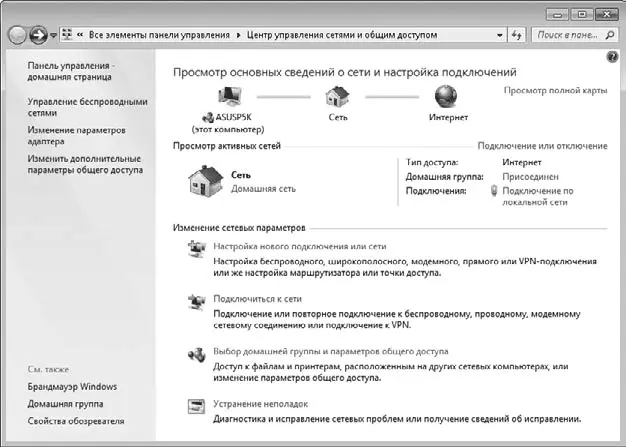
Рис. 9.2. Центр управления сетями и общим доступом
2. Выберите ссылку Настройка нового подключения или сети. Откроется диалог, в котором предлагается выбрать способ подключения (рис. 9.3).
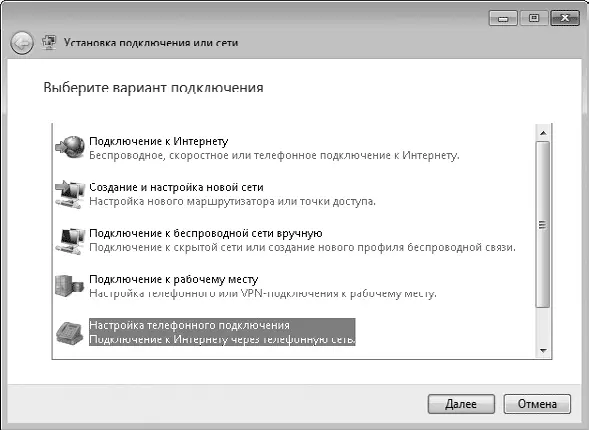
Рис. 9.3. Выбор способа подключения
3. Выберите ссылку Настройка телефонного подключения. Нажмите кнопку Далее. Появится диалог Создать подключение удаленного доступа (рис. 9.4).
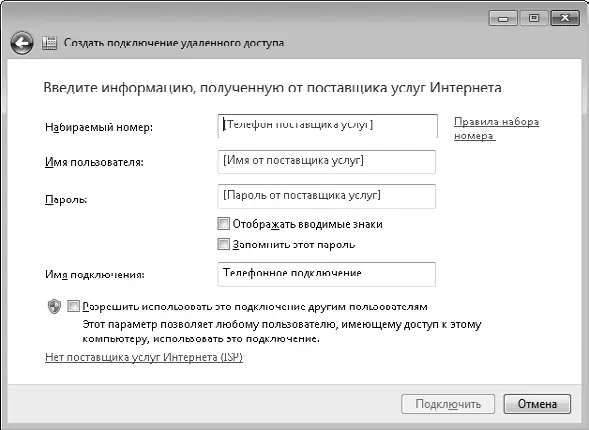
Рис. 9.4. Создание нового телефонного подключения
4. Заполните поля этого диалога.
· Набираемый номер – номер телефона провайдера.
· Имя пользователя – то же самое, что логин.
· Пароль.
· Имя подключения – назовите это подключение, например, по имени провайдера или тарифа.
Если установить флажок Отображать вводимые знаки, вы будете видеть вводимые в поля логин и пароль – так меньше вероятность сделать ошибку. Учтите, что регистр знаков (заглавные или строчные буквы) имеет значение.
Если установлен флажок Запомнить этот пароль, вам не придется вводить логин и пароль каждый раз при подключении.
5. Заполнив поля, нажмите кнопку Подключить.
6. Через некоторое время начнется набор номера, компьютер будет подключен к Интернету, а вы увидите сообщение о том, что подключение прошло успешно. Закройте сообщение, нажав в нем кнопку OK.
Что вы будете делать в Интернете – обсудим в следующей главе. Пока же, раз мы сумели подключиться, сразу уточним, как отключаться, – деньги-то начисляются за каждую минуту соединения!
Для отключения от Интернета вновь вызовите из области уведомлений меню Подключение. Теперь в нем появился значок этого подключения, и видно, что сейчас ваш компьютер подключен (рис. 9.5). Щелкните на кнопке Отключить. Соединение будет разорвано.
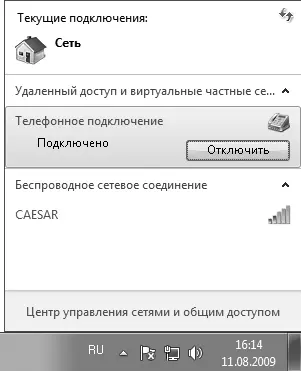
Рис. 9.5. Отключение от Интернета
В следующий раз для подключения щелкните на значке Подключение. В открывшемся меню щелкните кнопкой мыши на значке телефонного соединения и нажмите кнопку Подключение (рис. 9.6).
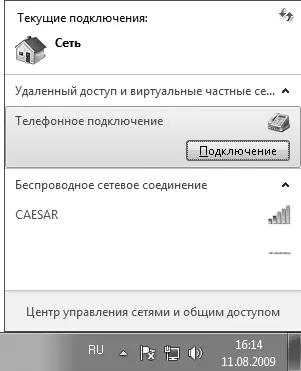
Рис. 9.6. Подключение к Интернету
Вы увидите диалог, в котором предлагается ввести логин, пароль и номер телефона (рис. 9.7). Если при создании подключения вы уста навливалифлажок Запомнить этот пароль, то и в этом диалоге установлен флажок Сохранять имя пользователя и пароль. В таком случае заново вводить ничего не надо. В противном случае логин и пароль каждый раз придется вводить вручную. Нажмите кнопку Вызов. Соединение будет установлено.
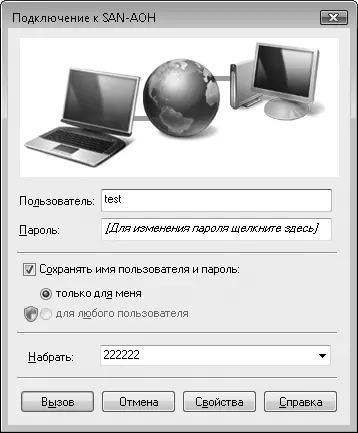
Рис. 9.7. Диалог подключения
Когда деньги на интернет-карте закончатся и вы купите новую, при очередном подключении введите в поля диалога логин и пароль с новой карточки. Компьютер запомнит их вместо предыдущих.
GPRS
Подключение по технологии GPRS очень похоже на подключение удаленного доступа. Мобильный телефон, поддерживающий такую технологию (а это практически любая современная трубка), подключается к нетбуку и распознается им как «модем GPRS». Способов соединения телефона и нетбука несколько, но результат одинаков: компьютер находит модем. С этого модема он «звонит» вашему оператору, который одновременно является и провайдером. Услугу доступа в Интернет сегодня предоставляют все операторы сотовой связи. Скорость соединения средняя, стоимость высока, зато это по-настоящему «мобильный Интернет».
Существуют и специальные модемы GPRS. По сути, это сотовый телефон, в котором осталась только электронная «начинка», антенна и гнездо для SIM-карты. Такое устройство выполнено или в виде карты PCMCIA, вставляемой в слот нетбука (см. рис. 2.2), либо в виде внешнего блока, который подключается к порту USB и получает питание через тот же кабель. Некоторые операторы, например «Скай Линк» (www.skylink.ru), сделали доступ в Интернет главной и основной своей услугой. Они же продают и подобные модемы.
Дальнейшим развитием этой технологии стали сети 3 G, обеспечивающие очень высокую скорость интернет-доступа. Скорость передачи данных в 3G приближается к возможностям выделенной линии. Пиковая скорость – 3,1 Мбит/сек, что обеспечивает мобильный высокоскоростной Интернет в любой точке действия этой услуги, а также просмотр телевизионных передач, прослушивание музыки и голосовую связь.
Прежде всего нужно включить функцию модема в самом телефоне. Делается это в меню трубки, а как именно – зависит от ее модели.
Далее нужно подключить услугу у сотового оператора и, возможно, выполнить некоторые дополнительные настройки телефона. Эти подробности у каждого оператора свои. Некоторые операторы просто отсылают на ваш телефон служебное сообщение, зависящее от модели трубки, и настройки телефона выставляются автоматически.
Читать дальшеИнтервал:
Закладка:

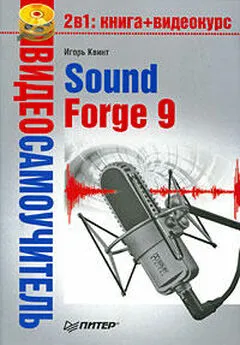
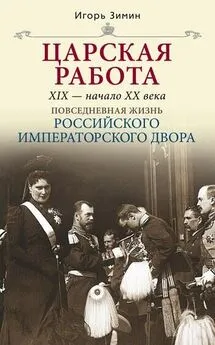


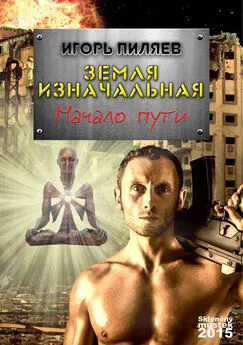

![Игорь Макаров - Выстрелы в Сараево [Кто начал большую войну?]](/books/1094168/igor-makarov-vystrely-v-saraevo-kto-nachal-bolshu.webp)